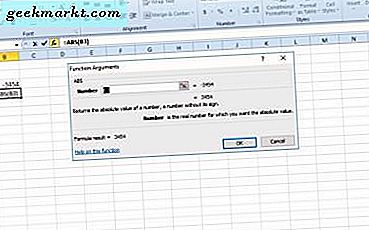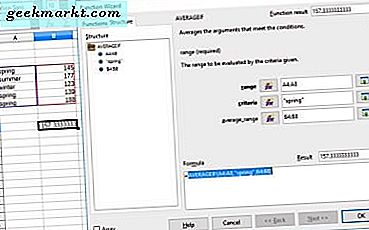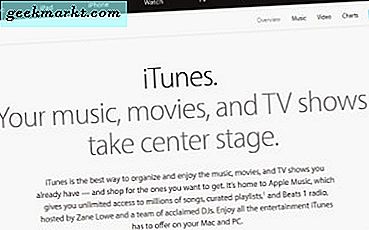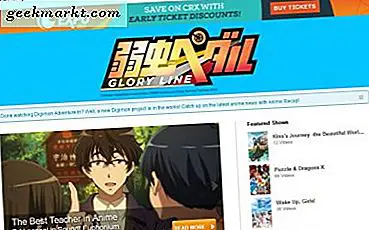Slack er det elskede kommunikasjonsverktøyet for mange organisasjoner, inkludert TechWiser. Selv om Microsoft introduserte nylig Teams med gratis ubegrensede meldinger og søk etter et team på 300 personer, holdt vi oss fortsatt til Slack. Årsaken er at Slack er nær et økosystem i seg selv med bedre integrering mot GSuite det gjør samarbeidet enklere og øker produktiviteten. På den annen side appellerer Microsoft Teams mer mot Office 365-apper og Microsofts skyprodukter.
Når det er sagt, har jeg brukt Slack i mange år nå, og jeg oppdager fortsatt funksjoner hver dag som gjør arbeidsflyten min litt enklere. I denne artikkelen vil vi utforske de triksene som kan optimalisere Slack-arbeidsflyten din. La oss begynne.
1. Last opp 4+ bilder fra mobil
Slack lar deg ikke laste opp mer enn fire bilder samtidig fra Slack iPhone-appen. Selv når du prøver å dele flere bilder Når du prøver å velge bildene fra selve Slack-appen, gråter det ut, men hvis du sender bilder fra Photos-appen på iPhone, fungerer det som en sjarm.
Dessverre fungerer ikke dette på Android-telefoner. En måte å omgå opplastingsgrensen er ved å generere en nettadresse hvis du bruker Google Photos-appen. Hvis du ikke bruker Google Photos-appen, sitter du fast med grensen på fire bilder.
2. Kraftsøk
Slakk søk er virkelig ekstraordinær, og du kan gjøre så mye mer enn bare å lete etter relevante søkeord. Slack søker ikke bare i meldingene, men det kan også se etter nøkkelord i vedlagte filer, lenker og tweets. I tillegg kan du bruke avanserte modifikatorer for å avgrense søket enda mer. Du har modifikatorer som 'In: channel', 'to: @username', 'from: @username', 'on: date', 'before: date', etc. Hvis det ikke var nok, kan du til og med begrense søket til en bestemt filtype som PDF, utdrag, URL, etc. Pragmatisk.

3. Hurtigredigeringsmeldinger
Blurted ut noe upassende, laget en skrivefeil eller ved et uhell sendt en lenke til feil kanal? Ikke bekymre deg, Slack lar deg raskt redigere meldingen etter at du har sendt den. Imidlertid vil den vise en redigert tag ved siden av den oppdaterte meldingen, så ikke prøv noe gaslighting, ok?

4. Last opp skjermbilder raskere
Mens dra-og-slipp-metoden er ganske intuitiv, fant jeg en bedre måte å laste opp skjermbilder på en Mac. Hvis du bytter mange skjermbilder på Slack, i stedet for å bare knipse et skjermbilde med CMD + SKIFT + 4, trykk CMD + CTRL + SKIFT + 4 å ta et skjermbilde. Dette vil automatisk kopiere skjermbildet til utklippstavlen, og deretter kan du bare laste opp skjermbildet til Slack direkte ved å trykke CMD + V. Mind blown?

Hvis du bruker Windows 10, kan du trykke VINN + SKIFT + S og ta et skjermbilde, og det kopieres automatisk til utklippstavlen. Etter det kan du lime inn skjermbildet i Slack med den gode ol ’CTRL + V.
5. Don't Bug your Peers
Hvis du vil utveksle filer mellom enhetene dine, er Slack ganske bra på det. Ganske enkelt last opp filen til DM-vinduet og det er det. Den blir synkronisert til alle enheter der du har tilgang til slakk. Ikke mer bombardere vennene dine uten kontekstskjermbilder.
Hvis du ikke finner ditt eget DM-vindu, klikker du på + -ikonet ved siden av direkte meldinger og søker etter brukernavnet ditt. Etter det, send deg en fil, og den skal begynne å vises i sidefeltet.
6. Deaktiver bildekomprimering på mobil
Slakke apper har bildekomprimering aktivert som standard og vil alltid resultere i noe tap av detaljer. Du kan deaktivere denne funksjonen og laste opp bilder uten komprimering. Navigere til Flere handlinger> Innstillinger> Avansert> Deaktiver “Optimaliser bilder for opplasting”.

7. Universelt søk
Dette neste trikset er så imponerende at The Verge gjorde en dedikert artikkel om det. Tilsynelatende bruker vi alle musen til å bytte mellom DM-vinduer på Slack, noe som er greit, men Slack lar deg gjøre det med en hurtigtast. Bare trykk CTRL + K på Slack og skriv inn navnet på personen eller kanalen og trykk enter. Det tar deg rett til det chatvinduet.
8. Lag en oppgaveliste
Ting kommer til å gli forbi hvis du stoler på bare minnet ditt, og det er derfor du bør begynne å lage en oppgaveliste i Slack. Det er egentlig ikke en oppgavelistefunksjon, teksten er merket med en stjerne og den vises i en egen seksjon. Du får tilgang til ved å trykke på CTRL + SKIFT + S (CMD + SHIFT + S for Mac-brukere) på tastaturet og når du er ferdig, fjerner du bare stjernemerket på meldingen. Det beste med det er at det fungerer på hele arbeidsområdet ditt, slik at du kan stjernemeldinger i flere samtaler, og alt vises pent i stjernemeldinger. Kjekk.

For å legge til bokmerke for en melding, hold musepekeren over meldingen og velg Star Message fra Action Strip.
9. Inviter gjester til arbeidsområdet ditt
Slakk er ikke bare for ansatte. Hvis prosjektet ditt innebærer å jobbe med flere kunder eller frilansere, kan du invitere dem til en bestemt kanal for en bestemt tid. Dette gir bedre inkludering for alle, og du kan vise dem alt på Slack og bare tilbakekalle tilgang når arbeidet er gjort. Denne funksjonen er imidlertid bare tilgjengelig hvis arbeidsområdet ditt har et abonnement med betalt abonnement og du trenger tillatelse fra din Workspace-eier eller administrator.
10. Dra på skuldrene
Jeg kan ikke forklare bruken av Slash-kommandoer i ett avsnitt, det er derfor vi har laget en dedikert artikkel som viser alle nyttige Slash-kommandoer. Du kan bruke Slash-kommandoer til å angi påminnelser, stjernesamtaler, sende varsler på tvers av kanaler eller til og med arbeidsområder osv. Hvis du er en Slack-strømbruker, vil du finne disse kommandoene ekstremt nyttige.
For eksempel kan du bare skrive "trekk på skuldrene" etter et "/", og det bør automatisk foreslå Shrug-emojien. Ryddig.

Beste slakke tips og triks
Dette var noen av tingene du kan gjøre på Slack som vil gjøre ting strømlinjeformet. Denne listen er langt fra komplett, da jeg inkluderte funksjoner som jeg personlig syntes var fascinerende. Hvis du har et fantastisk Slack-triks, så gi meg beskjed i kommentarene nedenfor eller slå meg opp på Twitter?